OfficeFix集成了Word、Excel、Access和Outlook四种文档的修复功能,其中的WordFix能够修复多种版本的Word文档,可以从损坏或丢失的Word文档文件中恢复文本、目录、基本格式以及表格数据,还可以恢复被病毒感染的Word文件等。你只需下载并安装该软件,就可以修复受损的Word文档
OfficeFix集成了Word、Excel、Access和Outlook四种文档的修复功能,其中的WordFix能够修复多种版本的Word文档,可以从损坏或丢失的Word文档文件中恢复文本、目录、基本格式以及表格数据,还可以恢复被病毒感染的Word文件等。你只需下载并安装该软件,就可以修复受损的Word文档。
点击此处下载OfficeFix
具体操作步骤如下:
1.进入Word文档恢复向导,在“Select file(选择)”页面单击“Select file(选择文件)”按钮,如图所示。
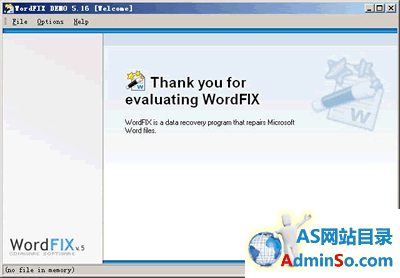 WordFix启动界面
WordFix启动界面
2.在打开的“打开”对话框中查找并选中需要修复的Word文档,单击“打开”按钮:
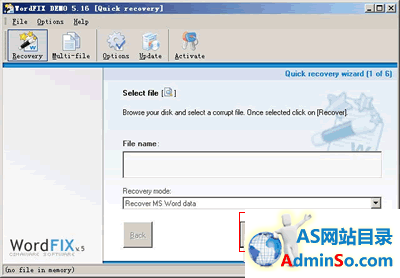 Select File:选定要进行修复的文档
Select File:选定要进行修复的文档
3.返回“Select file(选择)”页面,在“Recovery mode(恢复模式)”下拉列表中选择恢复模式。WordFix提供了三种模式,即“Recover MS Word data(恢复Word文档中全部数据)”、“Recover text data(仅恢复文本内容)”和“Extract images from the file(从文档中提取图像)。选中“Recover MS Word data(恢复Word文档中全部数据)”模式,并单击“Recover(恢复)”按钮。
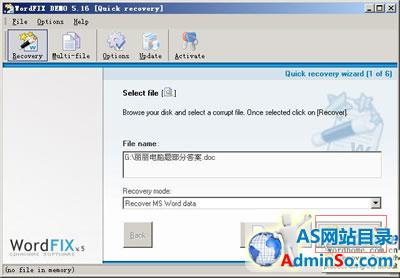 红色框是Recover按钮,点击修复受损文档
红色框是Recover按钮,点击修复受损文档
4.WordFix开始尝试恢复Word文档,恢复完成后单击“Go to save(保存)”按钮。
5.打开“Saving the file(保存文件)”页面,在“Output file Format(输出文件格式)”下拉列表中选择要输出的Word文档格式,并单击“Save(保存)”按钮。
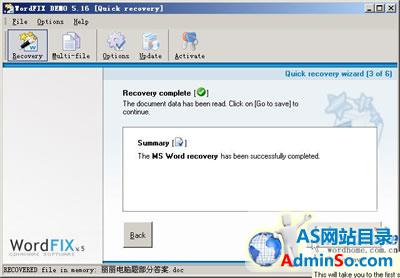 右侧按钮是保存键
右侧按钮是保存键
6.修复生成的Word文档成功保存后,在“File Successfully saved(文件成功保存)”页面单击“Open(打开)”按钮即可在Word中打开恢复的Word文档。
 文档修复成功!继续修复点右侧按钮“Open”,无需再修复点击左键返回
文档修复成功!继续修复点右侧按钮“Open”,无需再修复点击左键返回
标签: 受损 Word 文档 发愁 OfficeFix 帮你
声明:本文内容来源自网络,文字、图片等素材版权属于原作者,平台转载素材出于传递更多信息,文章内容仅供参考与学习,切勿作为商业目的使用。如果侵害了您的合法权益,请您及时与我们联系,我们会在第一时间进行处理!我们尊重版权,也致力于保护版权,站搜网感谢您的分享!






